Win10专业版下冻结excel2010窗口的技巧
很多朋友因为工作需求,会在windows10正式版系统电脑中使用Excel2010进行办公。那么在excel2010中如何进行冻结窗口吗?接下来笔者教你win10如何冻结excel2010窗口。
1、打开Excel工作表,如果要冻结“A1”行,那么我们就要选中“A2”单元格;

2、在菜单栏单击“视图”选项卡;

3、在窗口选项组中单击“冻结窗口”的箭头按钮;
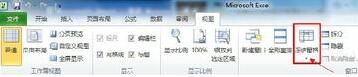
4、打开的菜单点击“冻结拆分窗格”命令;

5、现在在Excel界面,我们可以看到“A1”这一行的下面多了一条横线,这就是被冻结的状态。
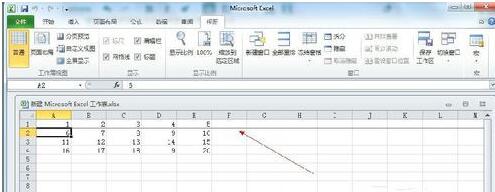
以上就是win10如何冻结excel2010窗口介绍了。感兴趣的朋友们,都可以按照上面的步骤进行操作!希望本教程能够帮助到所有有需要的朋友们!








 苏公网安备32032202000432
苏公网安备32032202000432